Ένας εντυπωσιακός φόντος μπορεί να κάνει τη διαφορά μεταξύ ενός συνηθισμένου και ενός εντυπωσιακού πορτρέτου. Εδώ θα μάθεις πώς να βελτιώσεις έναν απλό γκρι φόντο με ελάχιστη προσπάθεια, για να ζωντανέψεις τη διάθεση των πορτρέτων σου. Σε αυτόν τον οδηγό θα προσθέσεις όχι μόνο έναν φόντο, αλλά θα δημιουργήσεις και μια αρμονική σύνδεση με την κύρια φιγούρα.
Σημαντικότερα ευρήματα
- Η προσθήκη ενός κατάλληλου φόντου αναβαθμίζει σημαντικά την ατμόσφαιρα του πορτρέτου σου.
- Η χρήση μεθόδων πλήρωσης και μάσκας στο Photoshop διευκολύνει τη διαδικασία και εξασφαλίζει ακριβή αποτελέσματα.
- Οι ρυθμίσεις χρώματος και οι ενίσχυσεις υφής μπορούν να πραγματοποιηθούν εύκολα για να δημιουργήσεις την επιθυμητή ατμόσφαιρα.
Οδηγός βήμα-βήμα
1. Επιλογή και εισαγωγή φόντου στο Photoshop
Αρχικά, χρειάζεσαι έναν φόντο που θα προσδώσει στον πορτρέτο σου έναν ιδιαίτερο χαρακτήρα. Επέλεξα ένα αρχείο DNG που δείχνει έναν τραχύ τοίχο. Μπορείς να ανοίξεις την επιθυμητή εικόνα ταυτόχρονα, εισάγοντας την στο Photoshop. Για να το κάνεις αυτό, άνοιξε το Photoshop και φόρτωσε τον φόντο μέσω "Αρχείο" > "Άνοιγμα".
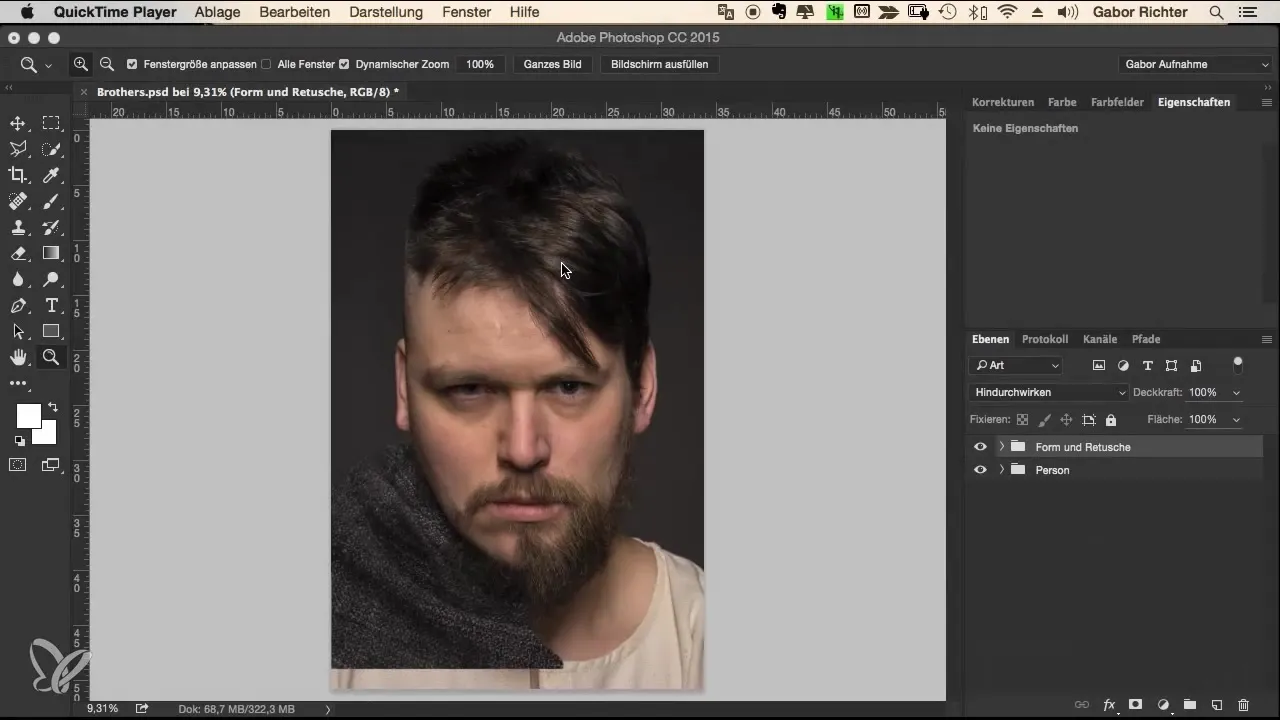
2. Τοποθέτηση και κλιμάκωση φόντου
Τώρα είναι η ώρα να μετακινήσεις και να κλιμακώσεις τον φόντο έτσι ώστε να ταιριάζει τέλεια στο πορτρέτο. Επίλεξε το εργαλείο μεταφοράς και σύρε τον φόντο στην περιοχή εργασίας σου. Μπορεί να είναι μικρότερος από το πορτρέτο, οπότε κλίμακωσέ τον αναλόγως για να πετύχεις το επιθυμητό μέγεθος.
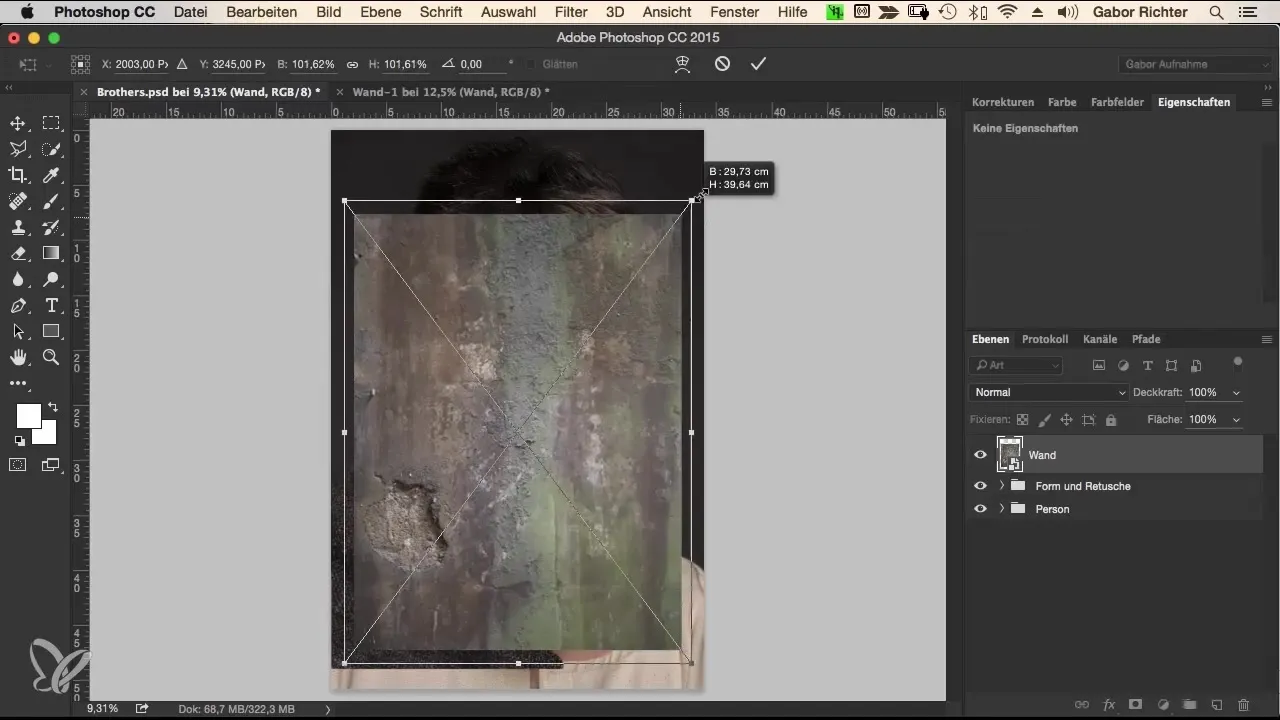
3. Ρύθμιση μεθόδου πλήρωσης
Τα χρώματα μπορούν να κυριαρχούν στην εικόνα, γι' αυτό χρησιμοποιούμε μια τεχνική επικάλυψης. Ρύθμισε τη μέθοδο πλήρωσης του φόντου σε "Απαλό φως". Έτσι, ο φόντος θα ενσωματωθεί αρμονικά στην εικόνα και θα προσφέρει στο πορτρέτο μια απαλή ατμόσφαιρα.
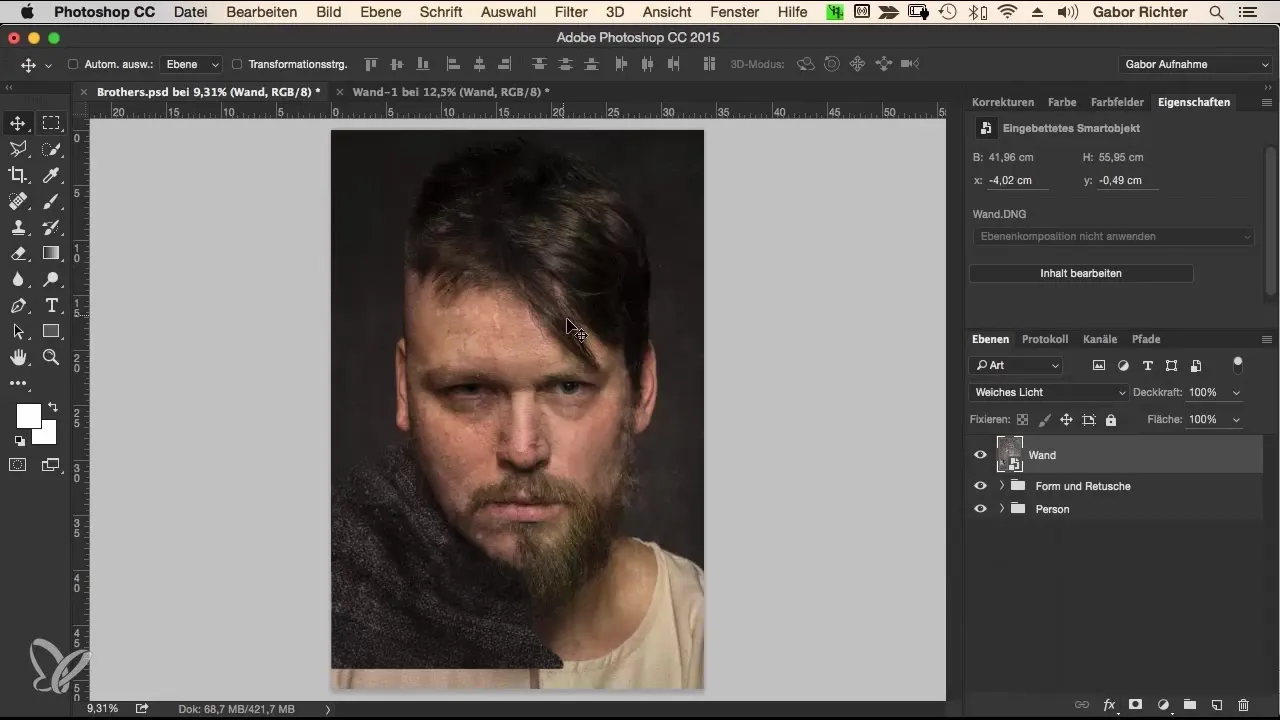
4. Ρύθμιση κορεσμού φόντου
Για να δώσεις στον φόντο την επιθυμητή γκρι-καφέ εμφάνιση, μπορείς να μειώσεις τον κορεσμό στο μηδέν. Δεδομένου ότι εργάζεσαι με ένα έξυπνο αντικείμενο, αυτό είναι απλό. Κάνε κλικ στην εικόνα και ρύθμισε τον κορεσμό χρησιμοποιώντας "Εικόνα" > "Ρυθμίσεις" > "Κορεσμός" στο 0. Έτσι, θα αποκτήσεις έναν ασπρόμαυρο φόντο που τονίζει την υφή και όχι το χρώμα.
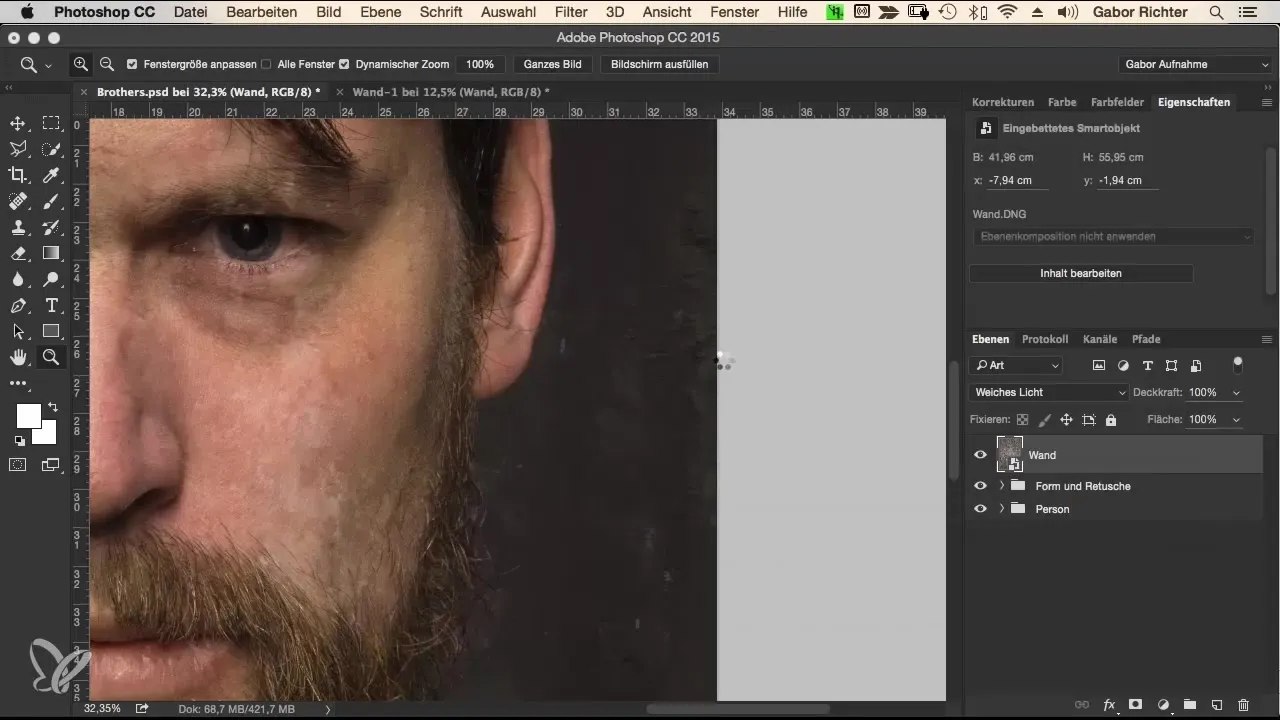
5. Ενίσχυση καθαρότητας
Για να αναδείξεις την υφή του φόντου, πρέπει να αυξήσεις την καθαρότητα. Αυτό γίνεται με το φίλτρο Camera RAW. Σύρε τον ρυθμιστή καθαρότητας προς τα δεξιά και παρακολούθησε πώς βελτιώνονται οι λεπτομέρειες. Μια τιμή 100 προτείνεται συχνά.
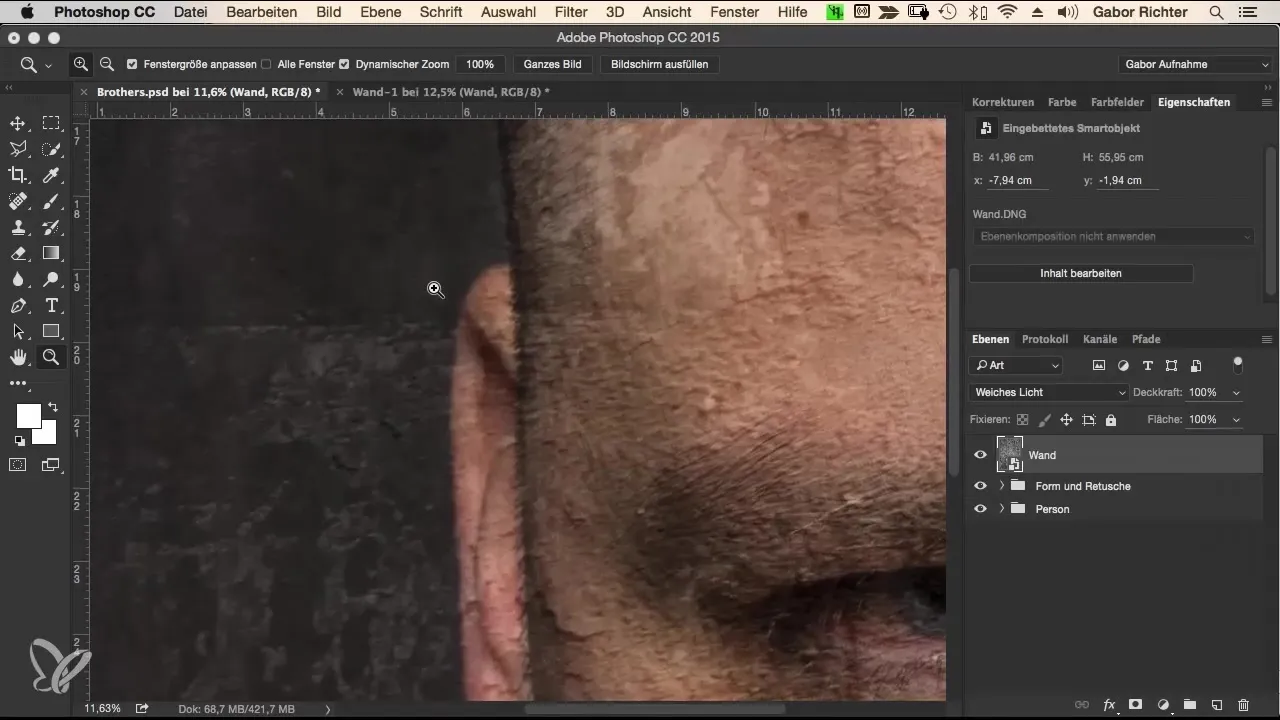
6. Δημιουργία μασκών
Ο φόντος επικαλύπτεται τώρα μερικώς με το πρόσωπο στο πορτρέτο, κάτι που μπορούμε να διορθώσουμε με μια μάσκα. Δημιούργησε μια μάσκα για το επίπεδο φόντου και επέλεξε ένα πινέλο με 100% αδιαφάνεια. Ρύθμισε τη σκληρότητα περίπου στο 50% για να πετύχεις μια απαλό άκρη και ξεκίνα να σβήνεις τις περιοχές γύρω από το πρόσωπο, τα μαλλιά και τον μανδύα.
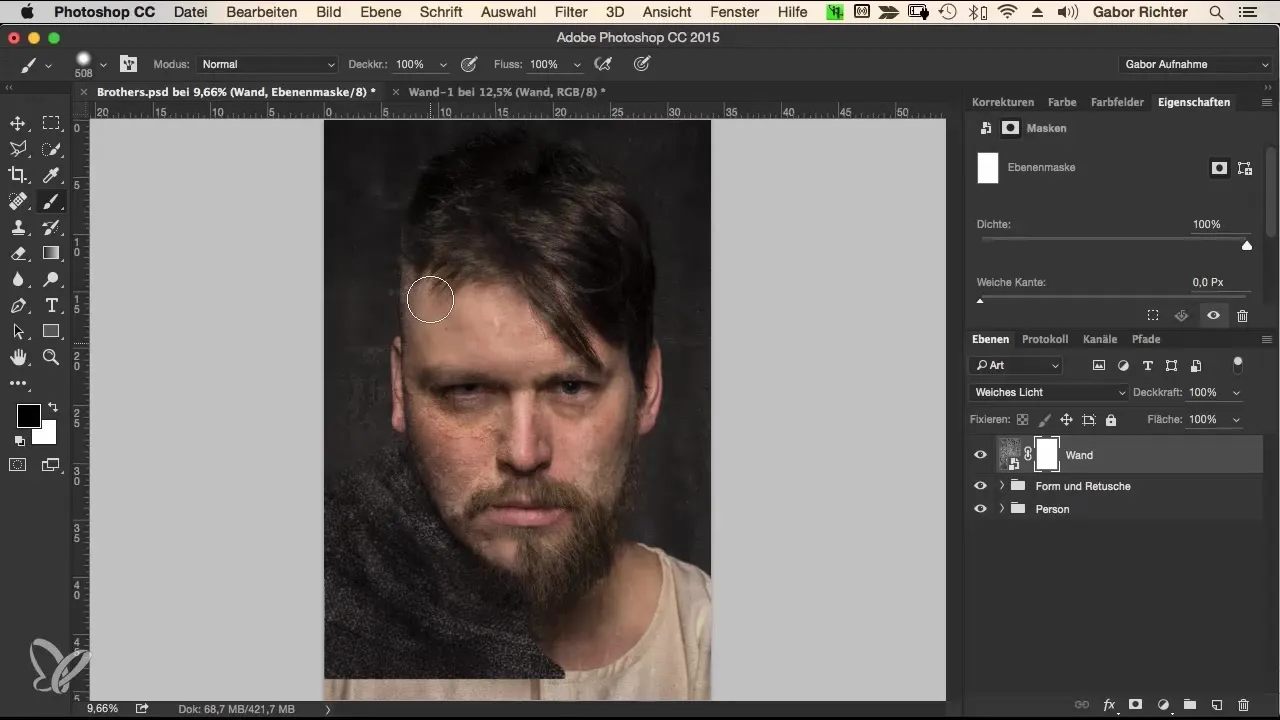
7. Τέλος μασκάς
Είναι σοφό να ελέγξεις προσεκτικά τη μάσκα και να κάνεις μικρές διορθώσεις, αν χρειαστεί. Ζούμπα σε λεπτομέρειες και ρύθμισε τις άκρες για να μη φαίνεται κανένας φόντος εκεί που δεν τον θέλεις.
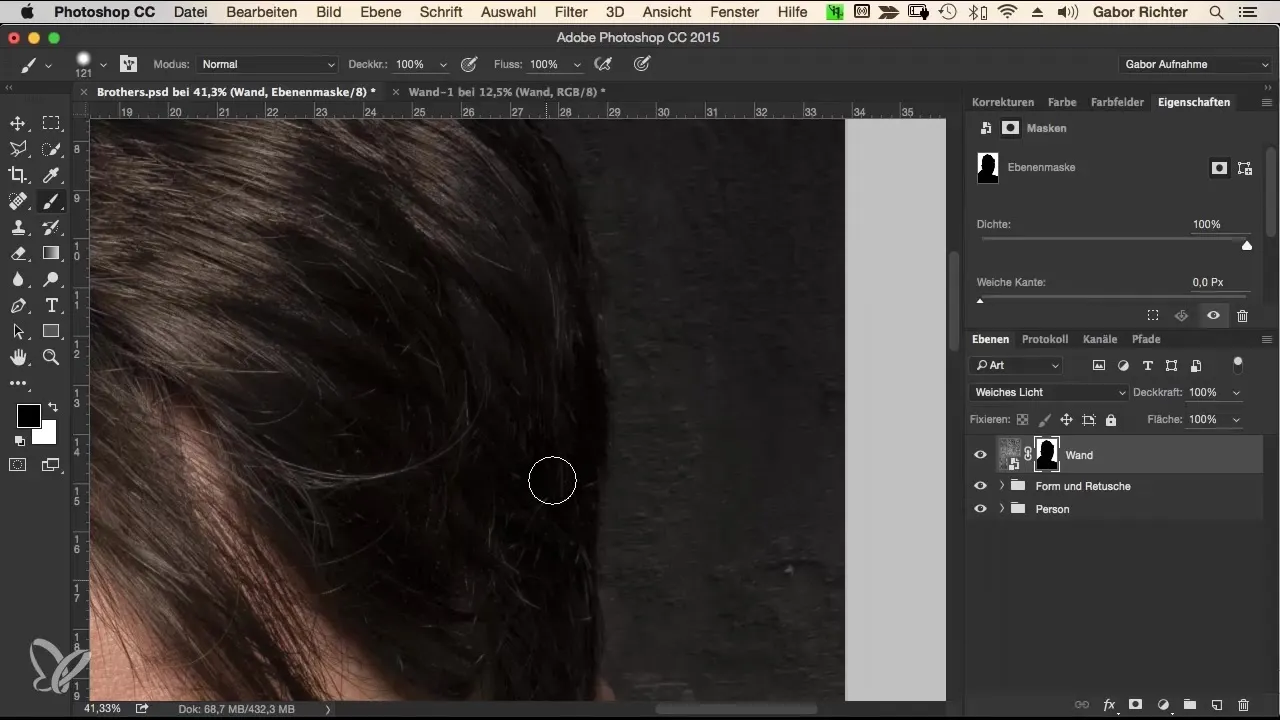
8. Τελειώματα στις άκρες
Έλεγξε όλες τις περιοχές όπου τα μαλλιά είναι ορατά και διόρθωσε εκεί αν χρειαστεί. Περιοχές όπως τα αυτιά ή η γενειάδα μπορεί επίσης να χρειάζονται καθάρισμα για να πετύχεις μια καθαρή άκρη.
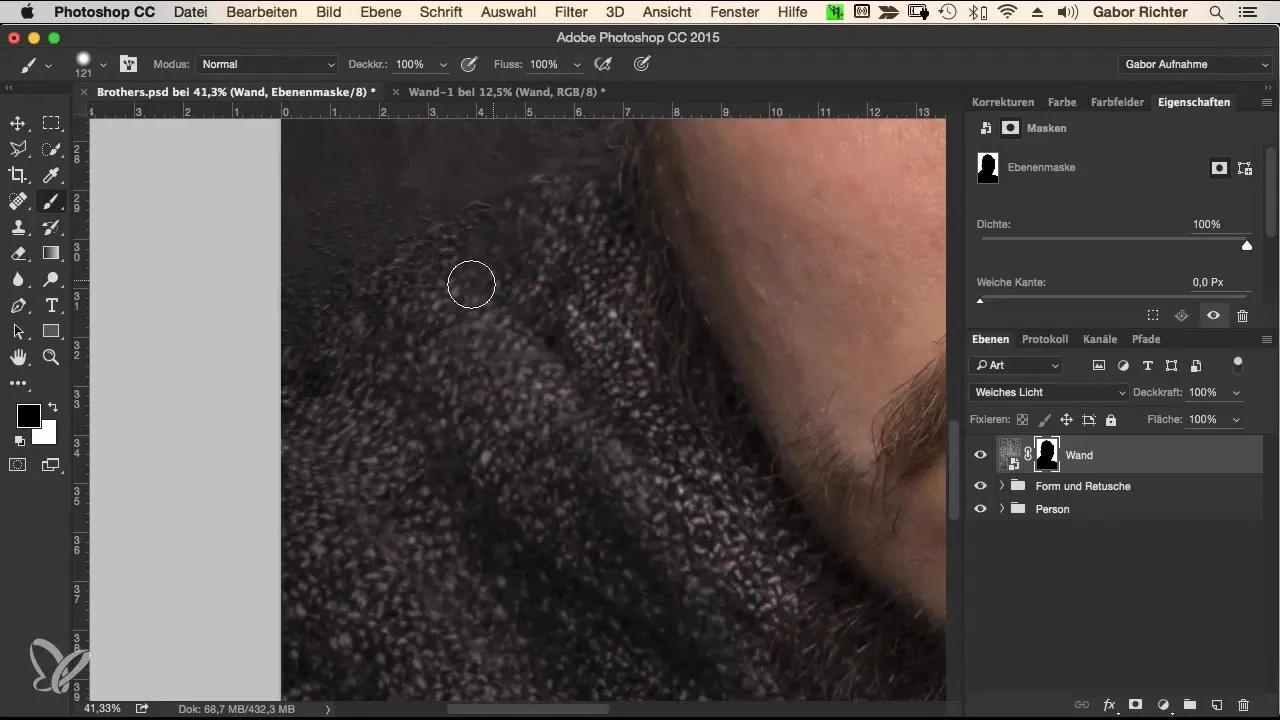
9. Θόλωση φόντου
Για να προσθέσεις λίγο περισσότερη απαλότητα στον φόντο, μπορείς να εφαρμοσεις ένα φίλτρο θολώματος. Πήγαινε στο "Φίλτρο" και επίλεξε "Φίλτρο θολώματος", ακολουθούμενο από "Γκαουσιάν θόλωμα". Μια τιμή 4 pixel μπορεί να χρησιμοποιηθεί εδώ για να δημιουργήσεις μια απαλή αβεβαιότητα που να κάνει τον φόντο να φαίνεται αρμονικά συντονισμένος.
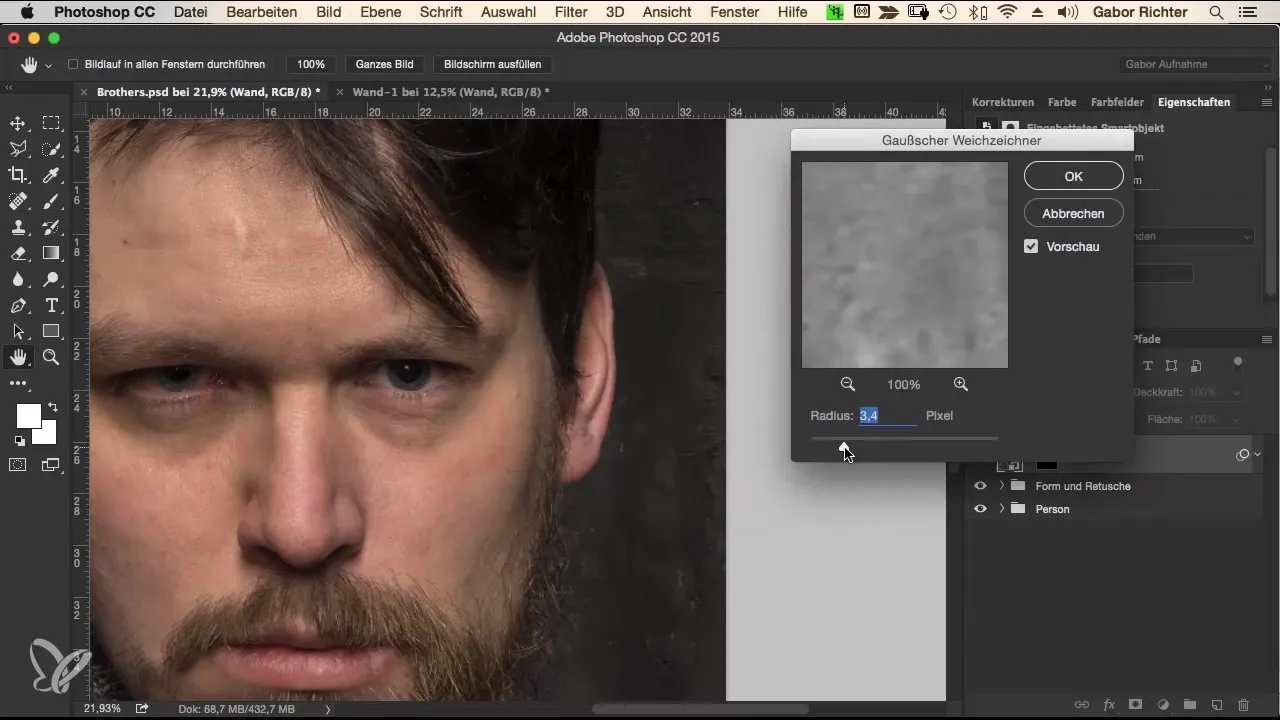
10. Μετακίνηση φόντου
Αν θέλεις να αλλάξεις τη θέση του φόντου, βεβαιώσου ότι η μάσκα είναι αποσυνδεδεμένη από το επίπεδο φόντου. Πήγαινε στην παλέτα των επιπέδων και αποσυνέσδε την. Τώρα μπορείς να μετακινήσεις τον φόντο ανεξάρτητα, μέχρι να είσαι ικανοποιημένος με τη θέση.
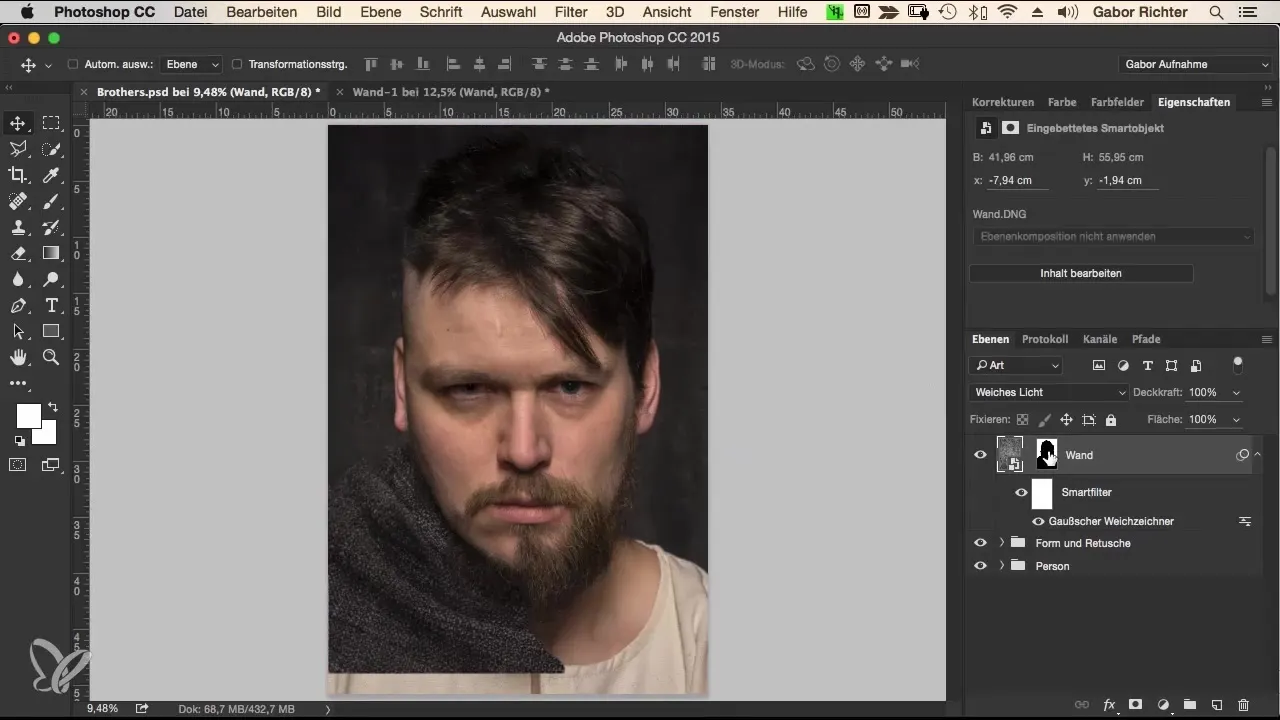
11. Ολοκλήρωση εργασιών και ομαδοποίηση
Όταν είσαι ευχαριστημένος με τη διάταξη του φόντου και της μάσκας, είναι χρήσιμο να ομαδοποιήσεις τα επίπεδα. Έτσι, θα διατηρήσεις την οργάνωση και θα έχεις τα πάντα τακτοποιημένα. Επίλεξε την εικόνα του φόντου και τη μάσκα, κάνε δεξί κλικ και επίλεξε "Ομαδοποίηση".
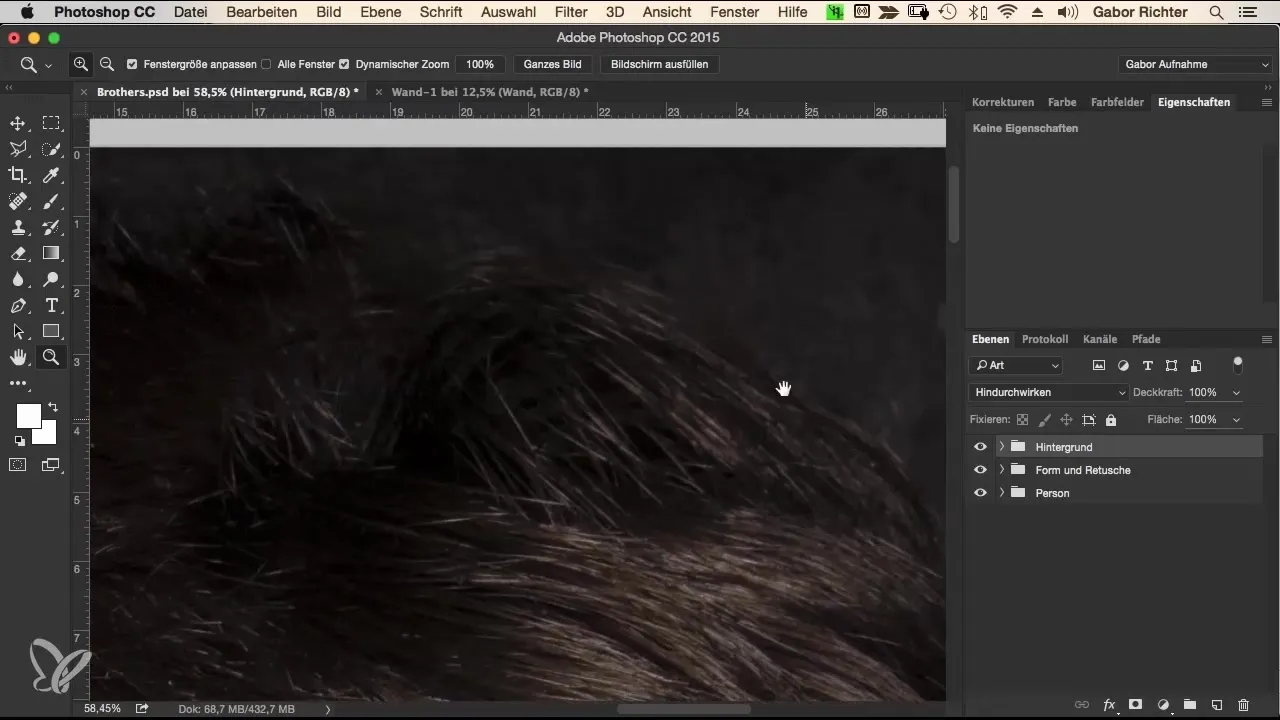
Σύνοψη – Αποτελεσματική σχεδίαση φόντου με Photoshop
Τώρα έχεις μάθει διάφορες τεχνικές για να ενσωματώσεις αποτελεσματικά έναν φόντο στο πορτρέτο σου. Εάν έχεις επιλέξει μια κατάλληλη υφή, την έχεις βελτιώσει και έχεις χρησιμοποιήσει έξυπνα τις επικάλυψεις, η εικόνα σου θα έχει εντελώς διαφορετική επίδραση.
Συχνές ερωτήσεις
Πώς προσθέτω έναν φόντο στο Photoshop;Άνοιξε τον φόντο στο Photoshop, μετέφερε και κλίμακοσέ τον στην επιθυμητή μορφή.
Πώς μπορώ να αποφύγω τις χρωματικές επικάλυψεις;Χρησιμοποίησε τη μέθοδο πλήρωσης "Απαλό φως" και μείωσε τον κορεσμό του φόντου στο μηδέν.
Τι είναι μια μάσκα στο Photoshop;Μια μάσκα σου επιτρέπει να αποκρύπτεις ή να κάνεις ορατές συγκεκριμένες περιοχές μιας εικόνας.
Πώς μπορώ να αυξήσω την καθαρότητα του φόντου;Χρησιμοποίησε το φίλτρο Camera RAW και ρύθμισε τον ρυθμιστή καθαρότητας για να ενισχύσεις τις λεπτομέρειες.
Γιατί είναι σημαντική η ομαδοποίηση επιπέδων;Η ομαδοποίηση βοηθά στη διατήρηση της οργάνωσης και βελτιώνει τη ροή εργασίας.


